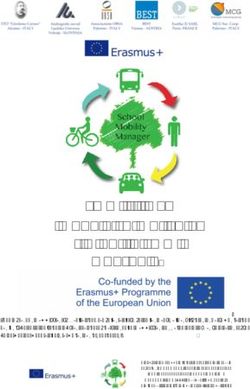ChemGes - Update 01/2019 - DR-Software
←
→
Trascrizione del contenuto della pagina
Se il tuo browser non visualizza correttamente la pagina, ti preghiamo di leggere il contenuto della pagina quaggiù
ChemGes - Update 01/2019
Versione 49.0.10
Vi preghiamo di osservare che, questo Update contiene modifiche molte vaste della banca dati.
Ciò significa che il processo di attualizzazione può durare parecchio tempo.
Come al solito, prima di eseguire questo update, vi consigliamo di eseguire un backup sia
del programma che dei dati. Lasciate lavorare l’update fino alla fine e non spegnete il
computer in alcun caso, perché ciò comporterebbe il rischio di una grande perdita di dati.
Installazione:
Per caricare l’Update inserite la chiavetta USB in una porta libera, avviate quindi il programma
ChemGes e seguite il percorso (Ctrl)(3) Programmi di gestione – Updates e Upgrades –
Aggiorna il programma e i dati dal CD-Rom o dalla chiave USB. Appena viene riconosciuto il
medio con i dati, l’Update si avvia automaticamente.
Vi preghiamo di tenere conto che l’Update può essere eseguito soltanto se, il vostro programma
è aggiornato almeno alla versione 47.0.
Inoltre vi ricordiamo che potrete scaricare l’Update, naturalmente, anche dalla nostra
Homepage, ecco gli indirizzi:
http://www.dr-software.at o http://dr-software.at (1a pagina in Tedesco) rispettivamente
http://www.dr-software.com o http://dr-software.com (1a pagina in Inglese).
Informazioni per il Download dalla Homepage e sull’Update:
Dopo aver richiamato la prima pagina dovrete scegliere la lingua (Italiano). Il punto di menu
Download si trova sulla parte sinistra della maschera e dopo averlo selezionato richiamerà la
pagina del Download stesso.
La seguente descrizione contiene tutte le modifiche ed estensioni che sono state implementate
nel programma dopo la pubblicazione della versione 48.0.Sommario
A. Nuovi strumenti e nuove funzioni in ChemGes ............................................................................. 1
1. EuPCS ............................................................................................................................................... 1
a) Informazioni generali ................................................................................................................ 1
b) Gestione dei EuPCS ................................................................................................................... 2
2. Trasferimento delle frasi H e P bloccate dal 4. APT all’ 8. APT ........................................................ 6
3. Opzioni per la classificazione del trasporto nella classe ADR 8 ....................................................... 6
4. Presenza in ricette ........................................................................................................................... 8
5. Valori tossicologici ......................................................................................................................... 10
a) Gestione Sostanze e Gestione Formulazioni ........................................................................... 10
b) Menu Tossicità (Definizioni per la tossicologia) ..................................................................... 15
6. Impostazioni per le maschere panoramica ................................................................................... 17
7. Nuove funzioni nella maschera Inventari nazionali di sostanze.................................................... 17
a) Copiare voci di registri per le sostanze ................................................................................... 17
b) Emissioni su file di inventari nazionali di sostanze ................................................................. 18
8. Maschere del trasporto ................................................................................................................. 19
a) Gestione sostanze / Formulazioni........................................................................................... 19
b) Impostazioni per il trasporto .................................................................................................. 28
9. Maschera Valori TLV ...................................................................................................................... 28
10. Dati fisici delle sostanze ............................................................................................................... 29
11. Maschera Codici specifici nazionali ............................................................................................. 30
12. Riferimenti bibliografici ............................................................................................................... 31
13. Emissioni individuali su file .......................................................................................................... 32
14. Impostazioni per i limiti speciali .................................................................................................. 33
15. Impostazion per il programma .................................................................................................... 34
16. Avvisi sugli Updates per il programma, Ricalcoli di dati e passaggi all’interno del programma . 36
17. Manutenzione testi...................................................................................................................... 38
18. Intervalli di percentuali per l’SDS ................................................................................................ 39
19. Manutenzione Nazioni ................................................................................................................. 40
20. Opzioni di classificazione ............................................................................................................. 41
B. Update dei Dati ............................................................................................................................. 44
1. Valori TLV ....................................................................................................................................... 44
2. Valori limite biologici ..................................................................................................................... 443. Liste di sostanze ed elenchi nazionali di sostanze chimiche ......................................................... 44
a) Elenchi e liste esistenti: ........................................................................................................... 44
b) Nuovi elenchi e liste: ............................................................................................................... 45
4. CLP 13° APT .................................................................................................................................... 53
5. Catalogo coreano dei rifiuti ........................................................................................................... 55
6. Liste nazionali di classificazioni GHS .............................................................................................. 56
7. Denominazioni in Arabo per le sostanze ....................................................................................... 57
8. ADR 2019 ....................................................................................................................................... 57
a) Panoramica delle modifiche ADR 2019................................................................................... 57
b) Denominazioni delle rubriche UN e classificazioni ................................................................. 58
C. Adattamenti nazionali per il GHS ................................................................................................. 59
1. Programmi di manutenzione per la scheda di dati di sicurezza .................................................... 59
2. Impostazioni specifiche nazionali per la Corea ............................................................................. 60
3. Nomi dei files per SDS ed Etichette ............................................................................................... 61
4. Vie di esposizione e Organi ............................................................................................................ 62
Note sulla risoluzione dello schermo e sulla visualizzazione delle maschere
dello schermo:
La risoluzione minima dello schermo richiesta per visualizzare le maschere era da 30 anni con
800 x 600 pixel. Tuttavia, questo standard obsoleto, utilizzato dai monitor a valvole dal 1980 al
1990, non soddisfa più i requisiti moderni. Di conseguenza abbiamo dovuto aumentare la
risoluzione minima dello schermo a 1280 x 1024 pixel, perché la quantità di informazioni ha
superato una soglia, che ha reso inevitabile ingrandire le maschere.
Se la dimensione dei caratteri attualmente selezionata per la visualizzazione è leggermente
inferiore visivamente a causa dell'aumento della risoluzione e la dimensione massima per le
maschere dello schermo non è stata ancora raggiunta, tale dimensione può essere aumentata
come di consueto con [Alt + F9] nel menu principale.
Come risultato di questo cambiamento, il numero di schermate nel programma stesso è stato
significativamente ridotto, aumentando così la facilità d'uso per ChemGes, poiché ora troverete
una grande quantità di informazioni in una forma più compatta e riassuntiva.ChemGes – Update 01/2019 – Pagina 1 A. Nuovi strumenti e nuove funzioni in ChemGes 1. EuPCS a) Informazioni generali EuPCS indica il Sistema europeo di categorizzazione dei prodotti e descrive l'uso previsto di un prodotto che richiede la notifica ai sensi dell'articolo 45 e dell'allegato VIII (Notifica ai centri antiveleni) del regolamento CLP. Attualmente, i requisiti tecnici per la trasmissione del codice UFI non sono ancora stati determinati dal legislatore, quindi la trasmissione elettronica non è ancora possibile. A nostra conoscenza, questa è la prima volta che un'autorità amministrativa, senza requisiti specifici, costringe le aziende ad assegnare un codice specifico a ciascun prodotto. Tuttavia, le aziende, in particolare quelle che producono / distribuiscono molti tipi diversi di prodotti, si stanno già preparando per affrontare questo cambiamento. Naturalmente, per le aziende che producono solo un tipo di prodotto, questo compito si risolve senza creare tanti problemi. Tuttavia, è uno sforzo incredibile, se non solo ci sono gruppi di prodotti diversi, i quali dovranno essere associati anche a varianti della stessa ricetta, che poi dovranno essere associati ad altri gruppi di prodotti. Normalmente, per le aziende che hanno molte migliaia di prodotti diversi, questo compito praticamente non può essere affrontato senza creare problemi enormi. Finora l'ECHA ha fornito solo una tabella di conversione del codice PC, ma questa, tuttavia, in molti casi è ambigua e non abbastanza "fine"; perché logicamente non è possibile tradurre in modo univoco 41 codici PC in 240 codici EUPCS. L’automatizzazione di questi processi è stata una grande sfida per noi. Tuttavia, con la soluzione che abbiamo ora implementato, abbiamo raggiunto un livello di attuazione dei requisiti legali che consentono anche agli utenti che utilizzano anche altre funzioni di ChemGes, come ad es. contrassegni e gruppi di articolo, l'uso completamente automatico con il minimo sforzo possibile. I codici si trovano nella maschera Classificazioni specifiche nazionali (Gestione formulazioni):
ChemGes – Update 01/2019 - Pagina 2
Nota sul nuovo campo Contiene ingredienti sconoscuiti::
b) Gestione dei EuPCS
Per aprire la maschera delle impostazioni degli EuPCS seguire il percorso (Ctrl)(4)
Impostazioni – Impostazioni per il programma – Impostazioni per il calcolo di valori specifici
nazionali.
Nota: alternativamente si può cliccare nella maschera Classificazioni specifiche nazionali sul
simbolo impostazioni per UFI e EUPCS, per passare direttamente nella maschera Opzioni per
calcoli specifici nazionali:
In ChemGes esistono molteplici possibilità di adattare il software alle proprie esigenze. Con l’aiuto
di questa opzione abbiamo strutturato l’EuPCS in modo che l’utente possa realizzare la suo propria
automatizzazione individuale. Pertanto, esistono qui varie funzioni dalle quali l'utente può
selezionare quelli rilevanti.
• Contrassegni d’articolo vengono utilizzati da molti utenti. Qui è possibile assegnare qualsiasi
numero di contrassegni d’articolo a singoli EUPCS. Con questo si dovrebbe essere in grado di
coprire quasi tutto.
Tuttavia, non abbiamo messo volutamente a disposizione una funzione di contrassegni di
articolo per le varianti, in quanto questo diventerebbe troppo complesso e non più gestibile per
l'utente a causa della natura multilivello di questo argomento.ChemGes – Update 01/2019 - Pagina 3
Se però nel sistema principale esistono contrassegni di articolo o rispettivi equivalenti, esiste
una soluzione anche in ChemGes; ulteriori informazioni sono disponibili di seguito (alla voce
Adozione contrassegni /gruppi di codice).
Nota:
Se si porta il mouse sui singoli campi si aprono dei box con ulteriori informazioni.
Esempio:
• I gruppi di articolo possono essere utilizzati sia per la sostanza principale che per le varianti.
• Le allocazioni ai clienti sono disponibili solo per le varianti. Queste allocazioni ai clienti
vengono realizzate per le varianti, di solito, per vendere gruppi di prodotti speciali con un
nome della ditta diverso.
• Se è stata creata un’SDS, si possono utilizzare le informazioni riportate lì.
Dato che il numero di Utilizzi è maggiore dei codici PC, anche per questi possono essere
realizzate allocazioni.
• Non per tutti i singoli codici PC ha definito l'ECHA allocazioni e alcune allocazioni non sono
univoche, pertanto l’utente può definire anche autonomamente le proprie allocazioni, che
avranno la priorità più alta.
• Se tutte queste definizioni non producono alcun risultato, allora nel campo Altrimenti, e se non
è stato possibile identificare alcun numero dalla SDS, si può specificare un codice che può
essere applicato a tutti gli altri casi.
Si noti che l’EuPCS viene rilevato dinamicamente a meno che non sia bloccato. Ciò significa che
qualsiasi modifica ai campi precedenti potrebbe comportare un'immediata modifica dell'EuPCS.
Informazioni sull'ordine di selezione EuPCSChemGes – Update 01/2019 - Pagina 4 Per ulteriori informazioni sulla sequenza di selezione dei codici EuPCS, vedere la schermata delle Opzioni per calcoli specifici nazionali passando il mouse sopra il punto interrogativo: Dato che esistono 240 codici e la selezione non può essere molto chiara, è possibile specificare quale EuPCS usare nella propria azienda nel campo Codici preferiti. Attraverso il punto Dovranno essere emessi solo i codici preferiti, è inoltre possibile specificare se visualizzare solo l'elenco ridotto (attivato) o l'elenco completo con i codici preferiti all'inizio (disattivato). Pulsante Adozione contrassegni /Gruppi di articolo: Per gli utenti che utilizzano contrassegni di articoli o equivalenti nella loro azienda, ma che non li hanno immessi in ChemGes o che hanno questi contrassegni per le varianti nel sistema principale, è stata creata una possibilità per trasferirli in modo semplice nel ChemGes usando l’opzione per il trasferimento file. Informazioni più dettagliate su questo tipo di trasferimento si ottengono all’apertura di questo punto (vedi l'immagine successiva):
ChemGes – Update 01/2019 - Pagina 5 Gestione varianti: Anche per la gestione delle varianti sono disponibili tutte le funzioni spiegate sopra. Nota: La Gestione delle varianti è stata estesa con il campo Contenuto: Qui si può inserire, se necessario, un tipo di imballaggio specifico della variante per la Notifica al BfR.
ChemGes – Update 01/2019 - Pagina 6 2. Trasferimento delle frasi H e P bloccate dal 4. APT all’ 8. APT I Programmi di classificazione e di calcolo ((Ctrl)(3) Programmi di gestione – Programmi di classificazione e di calcolo) sono stati estesi con l’opzione Trasferimento delle frasi H e P bloccate dal 4° APT all’8°APT: 3. Opzioni per la classificazione del trasporto nella classe ADR 8 Programmi di manutenzione: La maschera Limiti per il calcolo del trasporto è stata integrata nella maschera Impostazioni per il trasporto ((Ctrl)(4) Impostazioni – Trasporto – Impostazioni generali e limiti per il calcolo). Inoltre la maschera Impostazioni per il trasporto è stata estesa con i seguenti punti:
ChemGes – Update 01/2019 - Pagina 7 Limiti: Tramite questa opzione si può definire un Limite, fino al quale viene ignorata una classificazione mancante di una sostanza ed anche i limiti per le Classi 1, 2, 4.1-4.3, 5.1 e 5.2 (Gr.Imb. I – III) nonché un limite per Sostanze particolarmente pericolose. Calcolo della classe 8: L‘ADR 2019 ha portato dei cambiamenti importanti per il calcolo della classe 8. Per tenere conto di questi nuovi regolamenti, è possibile attivare l’opzione Secondo le regole dell’ADR 2019. Alternativamente, è possibile eseguire il calcolo Consideranto i limiti speciali del GHS. Poichè molti utenti di ChemGes vogliono avere la classe 8 quando è presente nella classificazione l’H314 (GHS-Classe 3.2/1, 1A – 1C), si possono attivare contemporaneamente anche entrambi le opzioni. Se viene attivata l’opzione H314: 1A=> GrImb I, 1B=> GrImb II, 1C=> GrImb III l’attribuizione alla classe 8, Gruppo d’imballaggio I, II e III viene creata in base alla classificazione con H314 e le rispettive categorie 1A, 1B e 1C della classe 3.2 Corrosione/Irritazione cutanea. Nota: L'uso dei limiti secondo il CLP è preattivato, tuttavia, poiché questo non è menzionato nell'ADR, c'è la possibilità, secondo le proprie necessità, di attivarlo o disattivarlo. Maschere del trasporto (Gestione formulazioni): Con (Ctrl)(C) Dati per il calcolo per la classe 8 può essere visualizzata una panoramica del calcolo per la classe 8:
ChemGes – Update 01/2019 - Pagina 8 Nella parte superiore dello schermo si trovano le impostazioni attive – queste possono essere modificate nella schermata Impostazioni per il trasporto (vedi sopra). Al di sotto vengono visualizzati, a titolo informativo, tutti i Limiti speciali. Ciò avviene indipendentemente dalle impostazioni intraprese (cioè la maschera rimane sempre la stessa). I limiti secondo ADR 2019 sono indicati col prefisso "GrImb" e dal gruppo di imballaggio, i limiti CLP da una delle categorie 1A, 1B o 1C. Se esiste un limite speciale per ADR e CLP, il limite ADR ha la priorità. Nota: se la classe 8 non rappresenta il pericolo principale (ad es. per 95-48-7 nell’esempio di cui sopra) ed il gruppo d’imballaggio è GrImb I oppure GrImb II, la classificazione GHS condurrebbe tuttavia a GrImb II oppure GrImb III, in questo caso si utilizza il gruppo d’imballaggio più alto (GrImb II oppure GrImb III), per evitare di classificare più severa. Inoltre, a scopo informativo, vengono indicati in questa maschera i valori di pH e gli ingredienti senza classificazione nella classe 8. 4. Presenza in ricette Il menu Funzioni supplementari nella maschera Gestione sostanze e Gestione formulazioni è stato esteso con la funzione (pag_½) Presenza in ricette. Questa funzione consente di vedere dove è presente la sostanza o la formulazione chiamata in tutte le ricette che sono state create. Dopo aver selezionato questa funzione si apre questa maschera:
ChemGes – Update 01/2019 - Pagina 9 Se necessario si può attivare qui il punto Scomposizione dei precursori. Inoltre se questo punto è attivato, la lista delle presenze che verrà generata riporterà l’informazione se la sostanza oppure la formulazione si trova nella ricetta principale e/o in un precursore (se pertinente). Per avviare la ricerca, premere il tasto (¢) Inizio del programma. Se la sostanza / la formulazione è presente in ricette/altre ricette, verrà generato un elenco che riporta le presenze incluse le rispettive percentuali e – se è stata attivata l’opzione Scomposizione dei precursori – l’informazione in merito alla presenza nella ricetta principale e/o nei precursori. Esempio – Presenza di una sostanza con attivazione del punto Scomposizione dei precursori Esempio – Presenza di una sostanza senza attivazione del punto Scomposizione dei precursori
ChemGes – Update 01/2019 - Pagina 10 Se la sostanza / formulazione non è presente in alcuna ricetta, si apre una finestra che mostra l’avviso „Non è stata trovata alcuna ricetta con questa sostanza“. Tramite (F10) Emissione su file si può trasferire in un file l’elenco generato: 5. Valori tossicologici a) Gestione Sostanze e Gestione Formulazioni Le maschere per la tossicologia sono state completamente ridisegnate in modo da offrire una maggiore chiarezza e facilità d’uso. Esempio – Maschera Dati tossicologici (Gestione sostanze (Alt)(4)): Esempio – Maschera Dati tossicologici (Gestione sostanze (Ctrl)(T)):
ChemGes – Update 01/2019 - Pagina 11 La tabella nella parte superiore della panoramica mostra per il rispettivo valore di tossicità i valori di tossicità immessi con la rispettiva unità, nonché il tipo di test, la via di assorbimento, l'organismo, il metodo di test, la presenza di un commento e il gruppo SDB (assegnazione di un titolo di paragrafo nel menu Definizioni per la tossicologia sotto Abbinamenti per le tabelle per l’SDS): Per modificare un valore tox esistente, fare clic sulla riga corrispondente nella tabella superiore. La tabella nella parte inferiore della panoramica mostra i tipi di test già disponibili:
ChemGes – Update 01/2019 - Pagina 12 Per creare un nuovo valore tossicologico, selezionare il tipo di test desiderato nella tabella in basso facendoci clic con il tasto sinistro del mouse. Per passare alla manutenzione del tipo di test, col tasto destro del mouse fare clic sulla voce desiderata. Per creare un nuovo tipo di test fare clic su (Ctrl)(I) Nuovo inserimento di un tipo di test. Per documentare effetti specifici dannosi su organi specifici del corpo fare clic su (ª)(F5) Abbinamento ad organi interessati: Per modificare voci già esistenti o crearne nuove passare con (F10) nella Manutenzione Organi:
ChemGes – Update 01/2019 - Pagina 13 È possibile inserire i nomi degli organi e dei loro abbinamenti tramite (Ins) Nuovo inserimento. Anche qui è possibile passare alla manutenzione tramite (F10). Con (pag¼) si può richiamare una panoramica degli organi creati. È anche possibile effettuare la ricerca degli organi inseriti (digitare una o più lettere e premere (¢)). Se il programma non trova alcuna voce, verrà aperta la seguente maschera, che serve per creare direttamente l'organo: Per passare nel menu Definizioni per la tossicologia premere (F10):
ChemGes – Update 01/2019 - Pagina 14 I pulsanti (Ctrl+A-Z,1-9,0_Ricerca) servono per ricercare testi: Nella parte inferiore della maschera troverete anche le seguenti opzioni e informazioni: Attivando l’opzione La tossicità di questa sostanza non è nota e il Rischio per le acque dovuto a questa sostanza non è noto, è possibile attivare l'emissione delle indicazioni nella sezione 2 (Ulteriori dati) per gli ingredienti con tossicità o rischi sconosciuti per le acque. Con l'opzione Trasmissione in tutte le altre variazioni (/ 2, / 3, ...) si possono trasferire nelle variazioni create tutti i valori per la tossicità della sostanza principale. Infatti Attivando questa opzione i valori tossicologici della sostanza principale verranno utilizzati in tutte le variazioni (con l'emissione nella sezione 11 dell’SDS). Se questo elemento è disattivato, per le variazioni vengono utilizzati solo i rispettivi valori immessi appositamente. Si può definire questa impostazione anche in modo standard tramite l’opzione Variazioni di sostanze (/2, /3, ...) – Adozione dalla sostanza principale Valori tossicologici nella maschera Impostazioni per l’emissione [(Ctrl)(4) Impostazioni – Impostazioni per il programma] (impostazione generale). Tramite il punto Ordinamento si può specificare che i valori vengano ordinati in base alle loro Abbreviazioni (alfanumeriche o numeriche), alle loro Descrizioni oppure ai Valori ATE rilevanti. Nota: tutti i caratteri in apice e in pedice (comprese le lettere in Unicode) verranno prese in considerazione nelle schermate di panoramica durante l'ordinamento e la selezione. Inoltre, le informazioni sui valori utilizzati per la classificazione vengono visualizzate nella parte inferiore della maschera. I tipi di test evidenziati in blu vengono utilizzati per calcolare gli ATE.
ChemGes – Update 01/2019 - Pagina 15 Esempio: b) Menu Tossicità (Definizioni per la tossicologia) Tipi di test: Il menu Tipi di test ((Ctrl)(4) Impostazioni – Impostazioni per il programma – Tossicità) è stato esteso come descritto in seguito: Tramite il punto Ordinamento si può specificare che i valori vengano ordinati in base alle loro Abbreviazioni (alfanumeriche o numeriche), alle loro Descrizioni oppure ai Valori ATE rilevanti. Nota: tutti i caratteri in apice e in pedice (comprese le lettere in Unicode) verranno prese in considerazione nelle schermate di panoramica durante l'ordinamento e la selezione. Tramite la voce Testi dei titoli per l’SDS è possibile specificare che la colonna con i titoli assegnate venga visualizzata nella panoramica. Questa opzione è utile se l’utente ha creato molti tipi di test, in quanto la disattivazione della visualizzazione dell'intestazione lascia più spazio nella maschera. Abbinamenti alle tabelle per l‘SDS:
ChemGes – Update 01/2019 - Pagina 16 La maschera Abbinamenti alle tabelle per l’SDS ((Ctrl)(4) Impostazioni – Impostazioni per il programma – Tossicità) è stata estesa con le funzioni seguenti: Traduzioni dei testi standard: La maschera Traduzioni dei testi standard ((Ctrl)(4) Impostazioni – Impostazioni per il programma – Tossicità) è stata ristruttura:
ChemGes – Update 01/2019 - Pagina 17 6. Impostazioni per le maschere panoramica La maschera Impostazioni per le maschere panoramica ((Ctrl)(4) Impostazioni – Impostazioni per il programma) è stata estesa con l’opzione I campi devono essere consecutivi: Questa opzione consente di specificare che gli spazi vengano considerati per i caratteri consecutivi. Esempio – Ricerca della successione di caratteri „AE“ a opzione disattivata I campi devono essere consecutivi: Esempio – Ricerca della successione di caratteri „AE“ a opzione attivata I campi devono essere consecutivi: 7. Nuove funzioni nella maschera Inventari nazionali di sostanze a) Copiare voci di registri per le sostanze Tramite la nuova funzione (Ctrl)(F7) Copiare le voci di inventari da un’altra sostanza nella maschera Inventari nazionali (tramite Gestione di sostanze - (Ctrl)(L) Inventari nazionali) si possono copiare da un’altra sostanza le voci contenute nei rispettivi inventari nazionali:
ChemGes – Update 01/2019 - Pagina 18 b) Emissioni su file di inventari nazionali di sostanze Facendo clic con il pulsante destro del mouse è possibile passare alla manutenzione e all'emissione su file degli inventari nazionali di sostanze. Queste funzioni sono disponibili sia per le sostanze che per i preparati:
ChemGes – Update 01/2019 - Pagina 19 (Ctrl)(F7) File excel con formulazioni e tutte le sostanze come dall’elenco: Esempio di emissione: (Ctrl)(F8) File excel con le sostanze e le rispettive presenze in tutte le formulazioni: Esempio di emissione: Dopo aver scelto il programma desiderato si può specificare la directory nella quale archiviare: 8. Maschere del trasporto a) Gestione sostanze / Formulazioni Le maschere del trasporto per le sostanze e le formulazioni sono state ristrutturate. Le due precedenti maschere di Trasporto terrestre e Trasporto marittimo e aereo sono state ora riunite in un'unica maschera: I dati di classificazione per i regolamenti di trasporto ADR, DOT / TDG / TMD (Trasporto terrestre), nonché IMDG e IATA (Trasporto marittimo e aereo) sono presentati in forma tabellare
ChemGes – Update 01/2019 - Pagina 20 nella nuova maschera. Ciò migliora la chiarezza, dato che non è più necessario passare da una maschera all'altra. Il richiamo viene effettuato nella schermata Gestione sostanze / formulazioni tramite la voce Trasporto oppure cliccando sul registro Trasporto. Nella parte superiore della maschera, ChemGes mostra le seguenti informazioni supplementari sulla sostanza / formulazione richiamata: Per inserire o modificare dati sulla classificazione, fare clic sulla riga corrispondente. Nota: i campi tratteggiati non possono essere selezionati e indicano che il particolare campo di dati non è applicabile per un tipo di trasporto (ad esempio il codice ADR per DOT, IMDG e IATA). I campi modificati sono evidenziati in giallo. Campo Classe: Dopo aver selezionato il campo Classe, si può selezionare la classe desiderata dalla panoramica facendo clic su di essa o inserirla manualmente:
ChemGes – Update 01/2019 - Pagina 21 Campo Numero ONU: Nel campo Numero ONU sono disponibili, inoltre, le seguenti possibilità di selezione: Dopo aver selezionato un numero ONU, si apre la seguente finestra in cui, come di consuetudine, si possono effettuare le seguenti impostazioni: Nota: Se lo stato di aggregazione della sostanze / formulazione non corrisponde a quello specificato per il numero ONU selezionato, ChemGes mostrerà un messaggio in blù. Si può selezionare, inoltre, il campo Modifica lo stato d’aggregazione. È possibile utilizzare questo elemento anche per adattare lo stato d’aggregazione della sostanza / formulazione allo stato di aggregazione specificato per il numero ONU. Esempio:
ChemGes – Update 01/2019 - Pagina 22 Con (F1) Nessun adattamento, è possibile adottare il numero della sostanza selezionata senza ulteriore controllo mentre con (Esc) si chiude questa maschera. Campo Denominazione: Dopo aver fatto clic sul campo Denominazione, si aprono le seguenti schermate - a seconda del tipo di trasporto: Qui si può specificare se una sostanza deve essere indicata come fonte di pericolo. Sono disponibili tutte le opzioni comuni di ricerca. Per ADR/RID, DOT/TDG/TMD e IATA: Per IMDG: Nota: la visualizzazione di sostanze pericolose per l'ambiente secondo l’IMDG (Marine Pollutants) in questa schermata sostituisce la precedente visualizzazione di (F5) Sostanze pericolose per l'ambiente. Con (pag¼) si apre un elenco oppure cercare sostanze. Con (F1) si cerca con il Numero di codice aziendale, con (F2) con il Numero d’index mentre con (F3) con il Numero CE. Con (F10) si avvia la ricerca con frammenti di testo.
ChemGes – Update 01/2019 - Pagina 23 Campo Marine pollutant (per il DOT e l’IMDG) / Simbolo pesce e albero (per l’ADR): Questo campo indica per l’DOT / TDG / TMD e l’IMDG se un prodotto è un inquinante marino. Il campo Simbolo "Pesce e albero" può essere modificato manualmente per l'ADR. In dipendenza delle impostazioni nella finestra Impostazioni per il trasporto (((Ctrl)(4) Impostazioni - Trasporto - Impostazioni generali e limiti per il calcolo), è possibile eseguire e / o bloccare qui il calcolo automaticamente. Campi Quantità limitata, Quantità esentata, Categorie di trasporto e codice di restrizione in galleria: Qui si trovano i codici e le categorie conformi all’ADR, così come i limiti di quantità per Passenger aircraft/raul e Cargo aircraft secondo DOT e IATA nonchè i limiti di quantità trasportabili. Nota: nel campo Quantità esentata dopo aver fatto clic sulla riga ADR o IMDG viene visualizzata una panoramica delle voci disponibili. È possibile selezionare la voce desiderata facendoci clic sopra, oppure immetterla manualmente. Se si sposta il mouse su una voce, ChemGes visualizzerà ulteriori informazioni su di essa. Campo Emissione di RQ: Tramite il punto Emissione di RQ si può attivare l’emissione del testo ‘RQ’ (Restricted Quantities) ai sensi del DOT. Campo Poison inhalation hazard: Nel campo Poison inhalation hazard si può selezionare la voce desiderata (Yes, No, Possible, Unknown) ai sensi del DOT. Campo EmS:
ChemGes – Update 01/2019 - Pagina 24 Con (F1) si può eseguire qui anche Ricalcolo. Campo Gruppi di segregazione: Dopo aver aperto il campo IMDG si possono selezionare fino a 6 gruppi di segregazione. Campo Stivaggio: In questo campo si trovano la Categoria di stivaggio (ad es. „B“), il Codice di stivaggio (ad es. „SW1“), il Codice di manipolazione (ad es. „H1“), nonchè il tipo di Segregazione (ad es. „SG1“) ai sensi dell’IMDG.
ChemGes – Update 01/2019 - Pagina 25 Campo Note: Nel campo Note si può digitare un commento Generale oppure in modo individuale per l’ADR, il DOT, l’IMDG e / o l’IATA. Funzioni nella metà inferiore della maschera: Nella metà inferiore della maschera si trovra il campo per l’Hazchem-Code: Con il pulsante Bloccare si può bloccare questa classificazione del trasporto: Se il blocco è attivato, questo viene indicato dal testo "Bloccato" in rosso. Nota: Dopo una modifica nella classificazione del trasporto, la classificazione viene automaticamente bloccata. Campo All’inserimento: Tramite l’opzione Trasmissione automatica nei diversi tipi di trasporto è possibile specificare che le modifiche vengano applicate a tutti gli altri tipi di trasporto. Tramite l’opzione Ricalcolo degli altri campi dipendenti si definire ad es. che, gli altri dati associati al rispettivo numero ONU saranno automaticamente adottati se la classificazione o i criteri per questo (numero ONU) è cambiato. Ciò significa che quando si modificano i campi di classificazione, verranno aggiornati direttamente il più possibile i campi da esso dipendenti.
ChemGes – Update 01/2019 - Pagina 26 Pusanti nella metà inferiore della maschera: Con il pulsante (Alt)(Canc) è possibile cancellare completamente i dati del trasporto. In seguito i campi cancellati verranno evidenziati a colori nonchè verrà visualizzato il pulsante (Ctrl)(F9) Ripristinare allo stato iniziale: Con (F10) si può eseguire una Classificazione semplificata, nonchè tramite (Ctrl)(F8) un Ricalcolo delle informazioni supplementari.
ChemGes – Update 01/2019 - Pagina 27 Tramite (Ctrl)(K) si può copiare la Classificazione del trasporto di un’altra sostanza / un’altra formulazione: Qui sono disponibili tutte le opzioni di ricerca più comuni. Con (Ctrl)(F7) si può passare ai Programmi di manutenzione: Ulteriori pulsanti nella barra inferiore del menu inferiore nella maschera delle formulazioni: Tramite (Ctrl)(I) è possibile visualizzare un elenco delle Classificazioni del trasporto degli ingredienti: Con (Ctrl)(C) Dati per il calcolo per la classe 8 è possibile visualizzare una panoramica del calcolo per la classe 8: Nella parte superiore dello schermo vengono visualizzate le impostazioni attive – queste possono essere modificate/adattate nella maschera Impostazioni per il trasporto ((Ctrl)(4) Impostazioni – Trasporto – Impostazioni generali e limiti per il calcolo).
ChemGes – Update 01/2019 - Pagina 28 b) Impostazioni per il trasporto La maschera Impostazioni per il trasporto ((Ctrl)(4) Impostazioni – Trasporto – Impostazioni generali e limiti per il calcolo) è stata cambiata nel modo seguente: 9. Maschera Valori TLV La maschera panoramica dei valori TLV (Gestione Sostanze - (Alt)(3)) è stata ristrutturata. Qui trovate ora anche l'informazione se un valore è un valore di gruppo, i testi dei commenti e l'informazione se il valore è bloccato per un aggiornamento. Se si sposta il mouse su un campo di testo, ChemGes, come di consuetudine, mostrerà le informazioni complete:
ChemGes – Update 01/2019 - Pagina 29 Pulsanti nella barra del menu inferiore: Con il tasto (F1) è possibile passare come finora alla Manutenzione dei limiti di gruppo. Tramite (F2) Abbreviazioni per valori limite biologici si passa alla manutenzione delle abbreviazioni nazionali specifiche del paese selezionato. Per creare un nuovo valore limite, premere (Ins) Inserire un nuovo valore limite. Per modificare i valori, fare clic sulla rispettiva riga. Per passare alla finestra di immissione (Manutenzione valore limite) cliccare con il tasto destro del mouse su una riga. Cliccando con il tasto sinistro del mouse su un valore è possibile modificarlo direttamente (senza dover aprire la finestra di immissione). Nota: I campi tratteggiati non possono essere selezionati e indicano che il rispettivo campo dati non è applicabile per un tipo di valore. 10. Dati fisici delle sostanze I campi e le funzioni delle maschere Dati fisici I e Dati fisici II (Gestione sostanze) sono stati raggruppati nella nuova maschera Dati fisici:
ChemGes – Update 01/2019 - Pagina 30 La maschera Dati supplementari chimico/fisici può ora essere richiamata tramite (Alt)(2) oppure facendo clic sul registro con lo stesso nome del database: 11. Maschera Codici specifici nazionali Il registro Valori limite tedeschi è stato rimosso e le funzioni integrate nella maschera Codici specifici nazionali (Gestione sostanze). Tale maschera è stata estesa, inoltre, con i campi per il Catalogo coreano dei rifiuti. Per ulteriori informazioni vedere 5. Catalogo coreano dei rifiuti (si veda pagina 55).
ChemGes – Update 01/2019 - Pagina 31 12. Riferimenti bibliografici Il registro Riferimenti bibliografici è stato rimosso. I riferimenti bibliografici si trovano adesso nella barra superiore del menu nella maschera Gestione sostanze sotto Funzioni supplementari – Dati bibliografici (Alt)(9).
ChemGes – Update 01/2019 - Pagina 32 13. Emissioni individuali su file La maschera Interrogazione individuale ((Ctrl)(2) Emissione su files – Emissione individuale su file) è stata estesa con la voce Frasi H. Questo campo serve a definire una o più frasi H come criterio di selezione per l’emissione su file: Spostando il mouse sopra una frase H fa mostrare sulla parte inferiore dello schermo di ChemGes il testo integrale della frase H.
ChemGes – Update 01/2019 - Pagina 33 Avviso per il richiamo dell’emissione individuale su files in modalità background: Il parametro per le frasi H è: H= Se si indica come parametro un „+“, il programma o interpreta come una condizione AND (cioè, ad es. „+301-341“), altrimenti lo interpreta come una condizione OR (oppure). La maschera Altre classificazioni è stata estesa con le opzioni per l’emissione dell’EuPCS nonchè del Testo per l’EuPCS. 14. Impostazioni per i limiti speciali La maschera Impostazioni per la sezione 3 ((Ctrl)(4) Impostazioni – Schede di dati di sicurezza – Opzioni – Opzioni generali) è stata estesa con il punto seguente:
ChemGes – Update 01/2019 - Pagina 34 Tramite i punti Limiti speciali e Indicare solo se la percentuale riportata è >= del limite si può definire l’emissione dei limiti speciali per le sostanze secondo il CLP nell’SDS, sezione 3 (Sostanze pericolose). Le traduzioni ufficiali per „Limite speciale“ e „Limiti speciali“ si trovano nella maschera Altri testi ((Ctrl)(4) Impostazioni – Schede di dati di sicurezza – Altri testi – Testi da usare per la creazione di testi variabili in tabelle). Esempio per l‘emissione: 15. Impostazion per il programma Il menu Impostazioni per il programma è stato adattato nel modo seguente:
ChemGes – Update 01/2019 - Pagina 35
Nuova voce di menu Priorità di classificazioni ufficiali di sostanze:
Qui si possono impostare le priorità per le classificazioni GHS nazionali delle sostanze.
L'immagine sotto mostra le impostazioni preferenziali da noi definite. Se necessario, queste
possono modificate dall’utente.
Ambiti di applicazione:
- Le classificazioni ufficiali sono applicate a tutte le sostanze che non hanno una
classificazione ufficiale.
- Se esistono diverse classificazioni ufficiali, entra in funzione il sistema di priorità da 1 (la
più alta) a 8 (la più bassa). Ad esempio, se una sostanza ha una classificazione ufficiale
secondo CLP (Priorità 1) e Cinese GHS (Priorità 2), la classificazione CLP ha la
precedenza.
- Se la sostanza è stata bloccata manualmente, non avviene alcuna trasmissione.
- Le classificazioni basate su valori e dati tossicologici e fisicalici (ad es. punto
d’infiammabilità) verranno integrate.
- Se vengono trasferite impostazioni ufficiali da un'area GHS in cui non esiste una
classificazione per i rischi ambientali (ad es. USA-GHS), verrà ricercata allora la presenza
di rischi ambientali nel resto delle aree GHS selezionate trasferendo eventualmente da lì le
informazioni trovate.ChemGes – Update 01/2019 - Pagina 36 Voce del menu Calcolo di valori fisici: Il punto del menu Altri calcoli è stato rinominato in Calcolo di valori fisici. Alcune voci (COV, WGK), che finora si trovavano nella maschera Altri calcoli si trovano adesso nella nuova maschera Impostazioni per il calcolo di valori specifici nazionali. Nuovo punto del menu Impostazioni per il calcolo di valori specifici nazionali: Questa voce del menu contiene anche le impostazioni per il codice UFI che prima si trovava nella maschera Impostazioni per l’emissione, nonchè le impostazioni l’EuPCS (si veda 1. EuPCS, a partire da pagina 1). 16. Avvisi sugli Updates per il programma, Ricalcoli di dati e passaggi all’interno del programma Updates per il programma: Nella maschera di partenza, un aggiornamento disponibile non viene più visualizzato solo dal testo in grigio, ma da un'icona di download in blu. Se si fa clic sul simbolo, ChemGes scarica e installa automaticamente l'ultima versione del programma.
ChemGes – Update 01/2019 - Pagina 37 Ricalcolo di dati: Ogni campo accanto al quale si trova il simbolo può essere ricalcolato automaticamente facendo clic sul simbolo. Esempio - Maschera Dati fisico-chimici: Passagio all’interno del Programma: Simbolo : Per ciascun campo accanto al quale si trova questo simbolo, è possibile visualizzare ulteriori informazioni sul rispettivo valore. Cliccando sul simbolo è possibile aprire le rispettive informazioni supplementari in una maschera separata. Se si porta il mouse sul simbolo, ChemGes visualizza in aggiunta un box informativo alternativo. Esempio – Maschera Classificazioni specifiche nazionali:
ChemGes – Update 01/2019 - Pagina 38 Simbolo : Per ogni campo accanto al quale si trova questo simbolo, si può passare alle opzioni di impostazione del rispettivo campo facendo clic sul simbolo. Esempio - Maschera Classificazioni specifiche nazionali: 17. Manutenzione testi Il menu Manutenzione testi è stato ristrutturato:
ChemGes – Update 01/2019 - Pagina 39 Le voci del menu Frasi H generali 370-373, H361f, Tipi di esposizione, Organi e Regolamento sui biocidi, che prima si trovavano nel sottomenu al punto Testi di pericolosità, si trovano adesso direttamente nel menu Manutenzione testi. La manutenzione delle Vie di esposizione e degli Organe si trove adesso sotto (ctrl)(4) Impostazioni – Diverse tabelle (si veda 4. Vie di esposizione e organi, pagina 62). Passaggio ad un’altra lingua per le voci del menu Simboli di pericolosità ed avvertenze, Classi, Categorie, Testi di pericolosità, Frasi H generali 370-373, H361f, Indicazioni supplementari, Indicazioni generali, Prevenzione, Reazione, Conservazione, Smaltimento, Avvertenze ai sensi del regolamento sui cosmetici e Regolamento sui biocidi: Tramite il nuovo pulsante Cambia lingua si può cambiare lingua direttamente nella rispettiva maschera. Esempio – Simboli GHS: 18. Intervalli di percentuali per l’SDS Nella maschera Ricetta (Gestione formulazioni) il campo Manutenzione tabella degli intervalli da usare per l’SDS è stato esteso come spiegato qui di seguito:
ChemGes – Update 01/2019 - Pagina 40 Tramite (F1) si passa direttamente nella Manutenzione tabella degli intervalli da usare per l’SDS: 19. Manutenzione Nazioni La maschera Manutenzione Nazioni ((ctrl)(4) Impostazioni – Diverse tabelle – Nazioni) è stat ristrutturata. Le opzioni del vecchio registro Impostazioni generali e Impostazioni per la scheda di dati di sicurezza si trovano ora nella nuova maschera Manutenzioni Nazioni:
ChemGes – Update 01/2019 - Pagina 41 Nota: Il simbolo serve per visualizzare maggiori informazioni sulla rispettiva opzione. Esempio: 20. Opzioni di classificazione Il punto Opzioni generali di classificazione e Opzioni speciali di classificazione per GHS/CLP del menu Impostazioni del programma sono stati sistemati adesso nel nuovo punto di menu Opzioni di classificazione:
ChemGes – Update 01/2019 - Pagina 42 Nuova voce Nel caso di sostanze non liquide in formulazioni liquide, sopprimere i rischi che esistono solo per inalazione: In quei casi in cui il pericolo è rappresentato da una sostanza che non è liquida ma viene utilizzata in un preparato liquido, questa impostazione può essere utilizzata per specificare che determinati rischi derivanti dall'inalazione non vengano calcolati. Questi sono: Classe 3.1. Tossicita per inalazione (H330-H333) Classe 3.6 Cancerogenicità (H350, H351) – qui però solo se nei valori TLV è stato attivato che, questi valgono solo per solidi (opzione Trasmissione solo in formulazioni solide nella maschera dei Valori TLV) Per i rischi seguenti si deve definire la via d’esposizione, sopprimendo, in aggiunta qualsiasi altra via di esposizione: Classe 3.8 Tossicità specifica per organi bersaglio – esposizione singola (H370, H371) Klasse 3.9 Tossicità specifica per organi bersaglio – esposizione ripetuta (H372, H373) Per passare nelle schermate con le impostazioni corrispondenti si selezionano i pulsanti Impostazioni della classificazione per la tossicologia e Impostazioni della classificazione per l’effetto corrosivo ed irritante: Impostazioni della classificazione per la tossicologia: Impostazioni per la classificazione per l’effetto corrosivo e irritante:
ChemGes – Update 01/2019 - Pagina 43 Nota: il nuovo punto Ignorare i limiti se un ingrediente è della classe 3.2 oppure 3.3 serve a specificare che i limiti pH inseriti in questa maschera dovranno essere ignorati se nella formulazione è presente un ingrediente della classe CLP 3.2 oppure 3.3, utilizzando solo la classificazione CLP che viene calcolata dal sistema.
ChemGes – Update 01/2019 - Pagina 44 B. Update dei Dati 1. Valori TLV Con questo Update verranno trasmessi i nuovi valori limite per Cechia, Croazia, Belgio, Slovenia, Giappone, Spagna, Svizzera, Nuova Zelanda, Germania (TRGS900, TRGS910), Paesi Bassi, EU (BOELV) e Corea. 2. Valori limite biologici Con questo Update verranno attualizzati i valori limite biologici nonchè le abbreviazioni specifiche nazionali conformi alle liste ufficiali per Finlandia, Germania (TRGS 903), Croazia, Svizzera e Slovenia. 3. Liste di sostanze ed elenchi nazionali di sostanze chimiche a) Elenchi e liste esistenti: Con questo update sono stati estesi e attualizzati gli elenchi di sostanze seguenti: - SVHC (EU) - PIC (EU) - WGK-Liste (AwSV, Germania) - IECSC (Cina) - KECI (Corea) - CCA (Chemical Control Act, Corea) - CSCL (Giappone): Specified chemical substances (SCS), Priority Assessment Chemical Substances (PACs), Monitoring Type II and Type III chemicals (MONII/III) - BioECS (Giappone) - Poisonous and Deleterious Substances Control Act (Giappone): Poisonous Substances, Deleterious substances, Specified poisonous substances - SUSMP (Standard for the Uniform Scheduling of Medicines and Poisons, Australia) - AICS (Australian Inventory of Chemical Substances) - TSCA (USA) – Nota: poiché l'EPO ha incluso le informazioni aggiuntive "ACTIVE" e "INACTIVE" nel registro principale e continuerà a farlo nelle future modifiche, questo aggiornamento aggiunge la voce "ACTIVE / INACTIVE" alla lista TSCA. La lista di transizione TSCAnew verrà rimossa di conseguenza in ChemGes. L'output delle informazioni TSCA aggiornate viene fornito sotto forma di elenco di testo sotto il titolo di paragrafo 15.30.20. TSCA (Toxic Substances Control Act). Pertanto, l'emissione delle frasi speciali (ad esempio, Nessuno dei componenti è contenuto) è logicamente impossibile. - IARC (USA)
ChemGes – Update 01/2019 - Pagina 45 - Prop65 (USA) - OSHA-Ca (USA) - NIOSH-Ca (USA) - PACs (USA) - SARA 313 (USA) - DSL (Domestic Substance List, Canada) - GADSL - PICCS (Filippine) b) Nuovi elenchi e liste: Corea – Inventario di sostanze: ISHA-HASME: Con questo Update viene adottata da ChemGes l’inventario di sostanze Hazardous agents subject to special medical examination ai sensi dell’ISHA, Articolo 98 (Tabella 12-2). Impostazioni: L’emissione avviene come lista di testi sotto il titolo di paragrafo 15.1.117 특수건강진단 대상 유해인자 (Hazardous agents subject to special medical examination). Nota: Per la trasmissione di questi dati in SDS esistenti eseguire un Update tramite il punto Elenchi di sostanze (maschera Opzioni di update). ISHA-HAWEM: Con questo Update viene adottata da ChemGes l’inventario di sostanze Hazardous agents subject to work environment monitoring ai sensi dell’ISHA, Articolo 93 (Tabella 11-5). Impostazioni:
ChemGes – Update 01/2019 - Pagina 46 L’emissione avviene come lista di testi sotto il titolo di paragrafo 15.1.116 작업환경측정 대상 유해인자 (Hazardous agents subject to work environment monitoring). Nota: Per la trasmissione di questi dati in SDS esistenti eseguire un Update tramite il punto Elenchi di sostanze (maschera Opzioni di update). ISHA-HSSSC: Con questo Update viene adottato in ChemGes l’inventario di sostanze Hazardous substances subject to „special control“ ai sensi dell’ISHA come supplemento all'inventario esistente di sostanze ISHA-HSSC Hazardous substances subject to control. Nella maschera Inventari nazionali di sostanze (tramite (ctrl)(L) nella Gestione di sostanze) vengono visualizzate le seguenti possibilità di selezione: Avviso: si prega di notare che di solito non sono necessari inserimenti manuali poiché l'elenco è stato completamente adottato da ChemGes. Questo vale anche per le sostanze che non sono ancora state inserite in ChemGes. Come di consueto, la voce dell'inventario valido delle sostanze viene
ChemGes – Update 01/2019 - Pagina 47 automaticamente visualizzata quando viene creata una sostanza elencata. Pertanto si prega di apportare modifiche solo se si è sicuri che siano corrette. Impostazioni: Bei Bedarf können Sie manuelle Einträge und Änderungen in folgendem neuen Feld der Maske Länderspezifische Einstufungen (Wartung Zubereitungen) durchführen: All’occorrenza, è possibile effettuare inserimenti manuali e modifiche nel seguente nuovo campo della schermata Classificazioni specifiche nazionali (Gestione formulazioni):
ChemGes – Update 01/2019 - Pagina 48 I testi per l’emissione si trovano nella nuova maschera Impostazioni per la Corea ((ctrl)(4) Impostazioni – Schede di dati di sicurezza – Opzioni - Impostazioni specifiche nazionali – Corea): Nota: facendo click sul simbolo accanto al campo si passa direttamente nella maschera Impostazioni per la Corea.
ChemGes – Update 01/2019 - Pagina 49 KDSL: Con questo update è stato adottato da ChemGes l’inventario di sostanze ai sensi dell’allegato 1 del Dangerous Goods Safety Management Act (위험물안전관리법시행령). Dopo aver selezionato il campo d’inserimento nella maschera Inventari nazionali (di sostanze) (tramite (ctrl)(L) nella maschera Gestione sostanze) vengono visualizzate le seguenti possibilità di selezione: Avviso: si prega di notare che di solito non sono necessari inserimenti manuali poiché l'elenco è stato completamente adottato da ChemGes. Questo vale anche per le sostanze che non sono ancora state inserite in ChemGes. Come di consueto, la voce dell'inventario valido delle sostanze viene automaticamente visualizzata quando viene creata una sostanza elencata. Pertanto si prega di apportare modifiche solo se si è sicuri che siano corrette. Impostazioni per l’inventario nazionale di sostanze: L’emissione avviene automaticamente in forma di testi sotto il titolo di paragrafo 15.30.115위험물안전관리법 (위험물 및 지정수량) (Dangerous Goods Safety Management Act (Dangerous Goods and Designated Quantities)).
ChemGes – Update 01/2019 - Pagina 50 All’occorrenza, è possibile effettuare inserimenti manuali e modifiche nel seguente nuovo campo della schermata Classificazioni specifiche nazionali (Gestione formulazioni): I testi per l’emissione e le impostazioni per il calcolo si trovano nella nuova maschera Impostazioni per la Corea ((ctrl)(4) Impostazioni – Schede di dati di sicurezza – Opzioni - Impostazioni specifiche nazionali – Corea): Nota: facendo click sul simbolo accanto al campo si passa direttamente nella maschera Impostazioni per la Corea.
Puoi anche leggere